- Autor Lauren Nevill [email protected].
- Public 2024-01-11 01:07.
- Ostatnio zmodyfikowany 2025-01-23 15:23.
Dla wygody korzystania z zasobów internetowych Twoja przeglądarka zapisuje różne dane osobowe wprowadzane podczas wypełniania formularzy na stronach witryn. Stopniowo gromadzi zbyt dużo danych osobowych o różnym stopniu poufności, więc od czasu do czasu warto przeprowadzić operację usunięcia ich z pamięci przeglądarki.

Instrukcje
Krok 1
Aby usunąć dane osobowe w Mozilla FireFox, otwórz sekcję „Narzędzia” w menu i wybierz wiersz „Usuń dane osobowe”. Tę akcję można zastąpić, naciskając klawisze skrótu CTRL + SHIFT + Delete. W ten sposób otworzysz okno z listą typów danych przechowywanych przez przeglądarkę. Umieszczając lub odznaczając pola wyboru, możesz skonfigurować szczegółowe parametry usuwania. Aby rozpocząć proces, kliknij przycisk „Usuń teraz”.
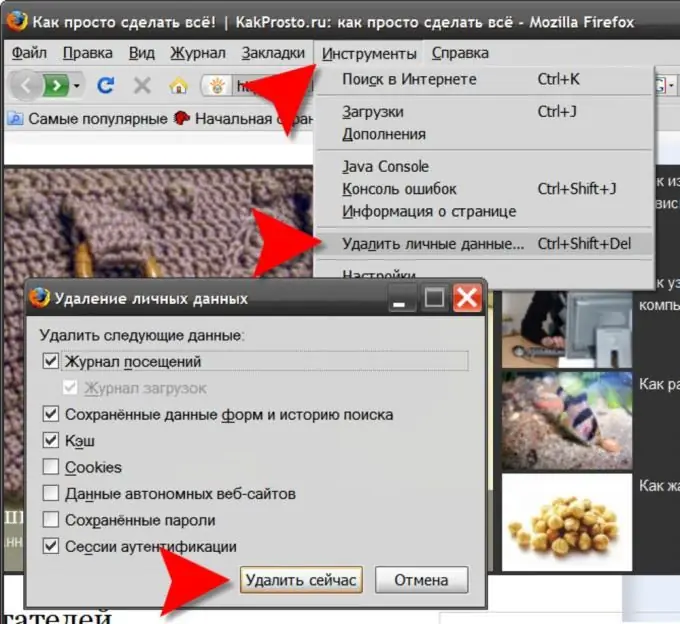
Krok 2
W przeglądarce Opera, aby uzyskać dostęp do podobnego okna wyboru ustawień usuwania danych osobowych, otwórz w menu sekcję „Ustawienia” i wybierz „Usuń dane osobowe”. Tutaj lista ustawień jest domyślnie ukryta. Aby je zobaczyć, musisz kliknąć link „Ustawienia szczegółowe”. Procedurę czyszczenia rozpoczyna się poprzez naciśnięcie przycisku „Usuń”.

Krok 3
W przeglądarce Internet Explorer otwórz w menu sekcję „Narzędzia” i wybierz wiersz „Opcje internetowe”. W sekcji „Historia przeglądania” okna właściwości kliknij przycisk „Usuń”, aby wyświetlić okno z listą różnych typów danych osobowych. Tutaj każdy z nich można usunąć osobnym przyciskiem lub wszystkie naraz za pomocą przycisku „Usuń wszystko”.
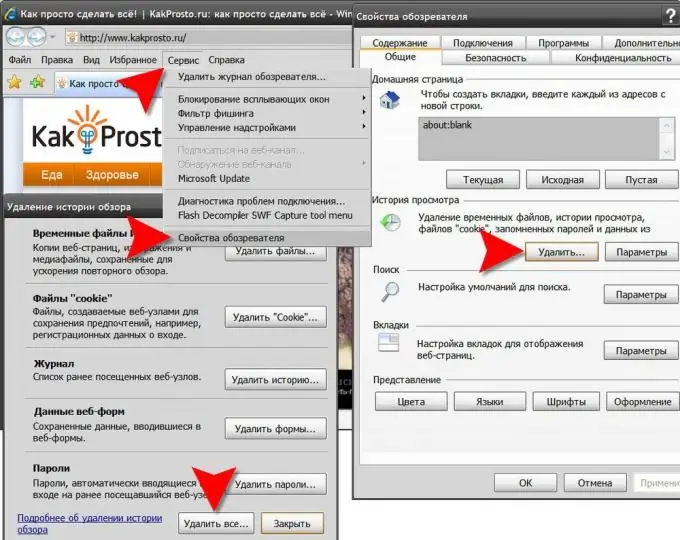
Krok 4
W przeglądarce Google Chrome, klikając ikonę klucza i przechodząc do sekcji „Narzędzia”, wybierz wiersz „Usuń przeglądane dane”. Zamiast tego możesz po prostu nacisnąć CTRL + SHIFT + DEL. Przeglądarka wyświetli wybór elementów do usunięcia. Jest to jedyna przeglądarka, która może wyczyścić dane na określony czas - należy to określić w odpowiedniej liście rozwijanej. Procedurę uruchamia się klikając przycisk „Usuń dane na przeglądanych stronach”.
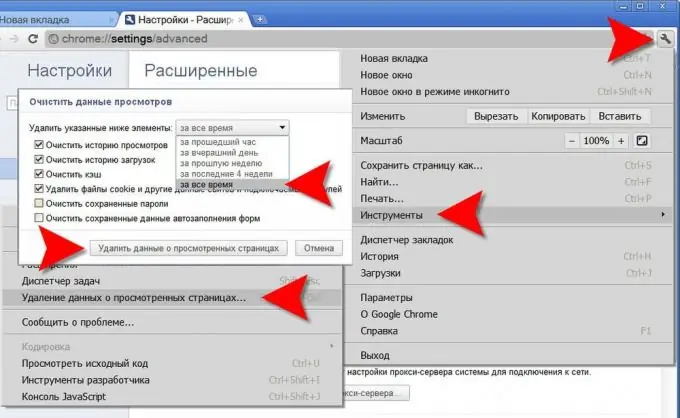
Krok 5
W Apple Safari kliknij ikonę koła zębatego, aby otworzyć menu i wybierz element „Preferencje”. W oknie, które zostanie otwarte, przejdź do zakładki „Autouzupełnianie”, a tam, klikając przyciski oznaczone „Edytuj”, otwórz odpowiednie okna danych i wyczyść listy.






